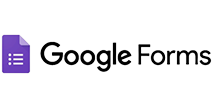
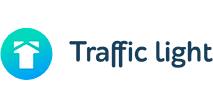
Google Forms → Отправка заявок в Traffic Light
Получайте данные из Google-таблицы при заполнении Google Forms
и пробрасывайте заявки в Traffic Light
Настройте Google-таблицу
Шаг 1. Для начала необходимо установить дополнение Trigger & Send в Google-таблицу
 Шаг 2. Найдите дополнение "Trigger & Send"
Шаг 2. Найдите дополнение "Trigger & Send"

Шаг 3. Установите его

Шаг 4. Выберите аккаунт гугл

Шаг 5. И разрешите доступ

Создайте обработку
Шаг 1. Создайте обработку и дайте ей название
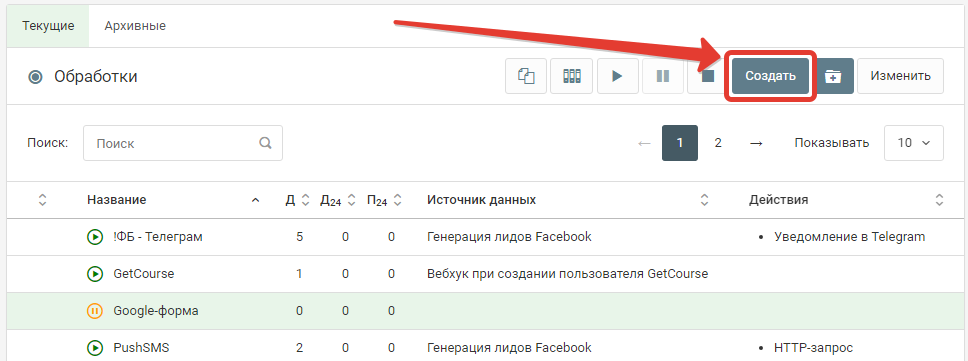
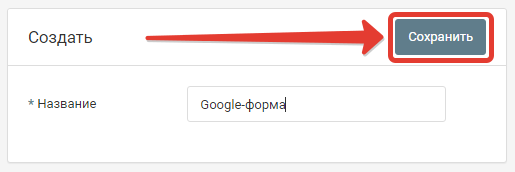
Шаг 2. Добавьте источник данных
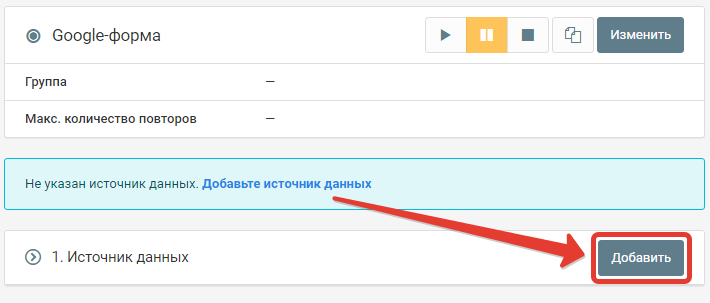
Шаг 3. Выберите в качестве источника данных "HTTP - запрос"

Шаг 4. Сохраните источник, оставив все настройки без изменений

Шаг 5. Скопируйте адрес Web-хука

Этот адрес понадобится в следующем шаге
Настройте уведомления
Шаг 1. Выберите событие при котором отправлять уведомления. Например "On Form Submit" (При отправке Google-формы)

Первая строка будет восприниматься как заголовок таблицы.
Шаг 2. Выберите тип события, при котором надо отправлять уведомление вставьте скопированный адрес и нажмите кнопку "Create form submit event"

Есть несколько событий, при которых будет отправляться уведомление. Основные 2 это:
- on Form Submit - При заполнении и отправке Google-формы
- on Event change - При изменении данных на листе
Добавьте действие "JSON-парсер"
Шаг 1. Данные уведомления из Google-таблицы приходит в формате JSON, поэтому необходимо извлечь из него данные с помощью парсера
 Шаг 2. Настройте действие JSON-парсер
Шаг 2. Настройте действие JSON-парсер

1. Выберите поле из которого надо извлечь данные. В нашем случае это "HTTP-запрос - Тело"
2. Добавьте и заполните поля JSON которые надо извлечь
["ID"] - где значение внутри скобок - это заголовок поля из Google-таблицы. Его надо указать в точности как в Google-таблице, в т.ч. заглавные и прописные буквы.
Укажите все поля, которые вам необходимо использовать в дальнейшем.
3. Сохраните действие
Теперь когда в Google-таблице будет происходить выбранное нами событие, то в обработку будет приходить уведомление с данными по строке, в которой были изменения. Парсер будет извлекать из данных нужные поля.
Дальше можно настроить любые действия, например "Уведомления в Telegram", "Создание лида в Битрикс24" и т.д.
Отправка заявки в Traffic Light
Шаг 1. Добавьте действие "Отправка лида в Traffic Light"

Выберите действие "Отправка лида в Traffic Light"
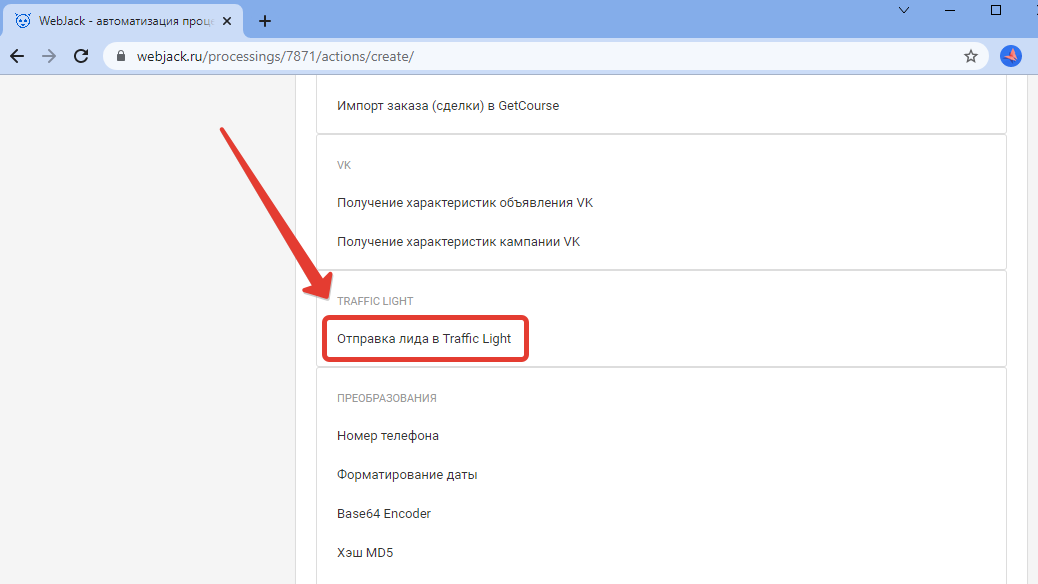
Шаг 2. Заполните поля в этом действии, как на скриншоте:
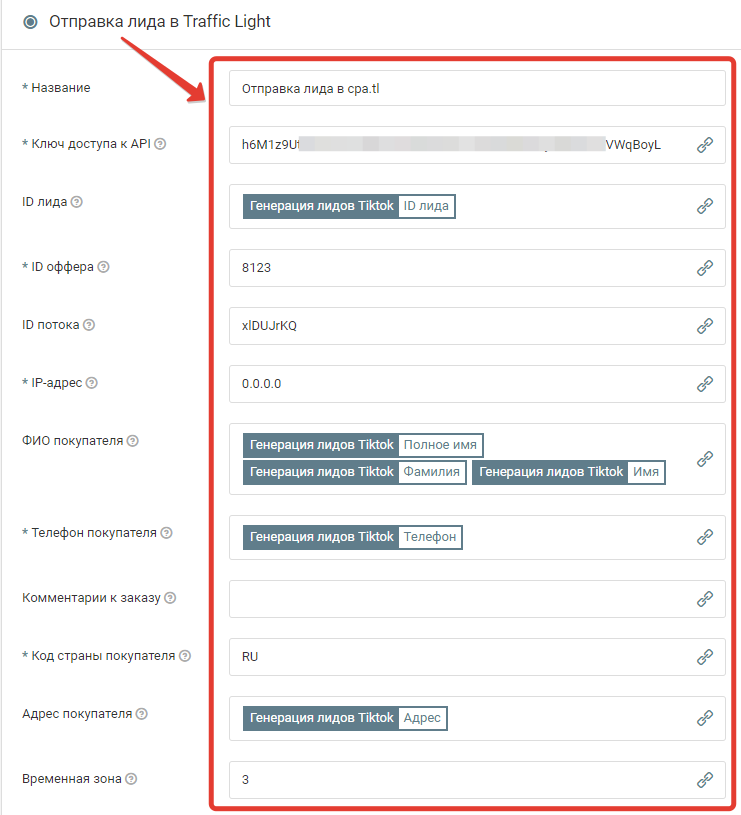

Ниже расписан список полей и их возможные значения:
* Ключ доступа к API - key. Ключ доступа к API, получите в профиле https://cpa.tl/u/profile
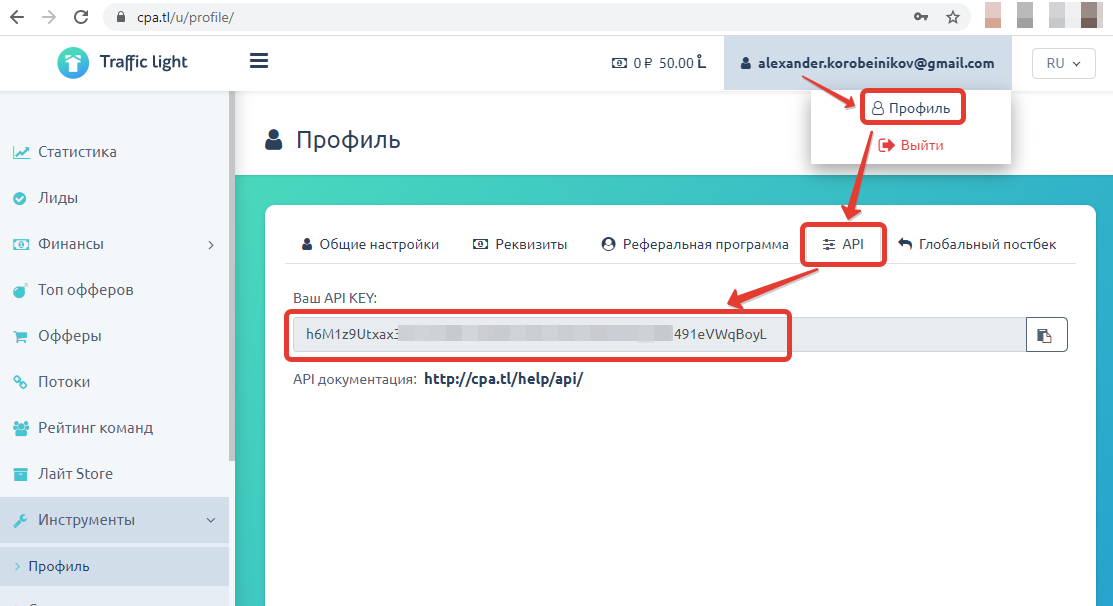
ID лида - id. ID лида в вашей системе. Это может быть id лида из ТикТок, Facebook или своей CRM
* ID оффера - offer_id. ID оффера в Traffic Light
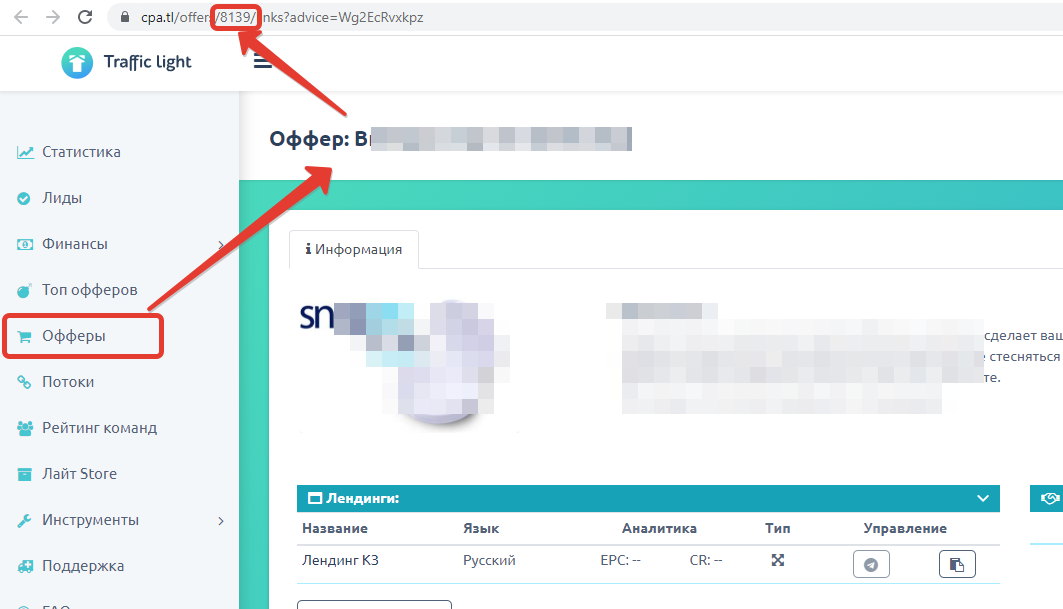
ID потока - stream_hid. ID потока в Traffic Light можно скопировать на странице https://cpa.tl/streams/
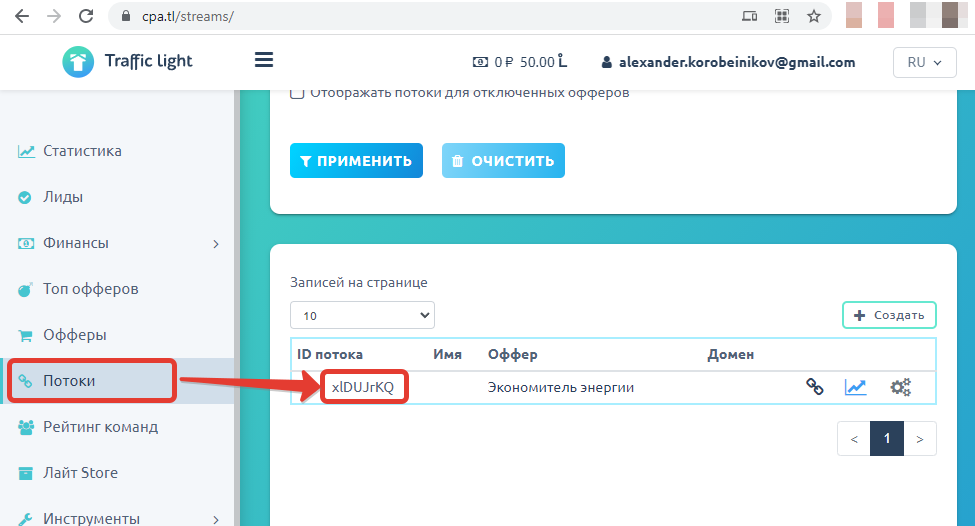
IP-адрес - ip_address. IP адрес лида.
В тех случаях, когда IP-адрес получить невозможно, например для лид-форм ТикТок, Facebook и т.п. укажите IP-адрес 0.0.0.0
ФИО покупателя - name. Имя или ФИО покупателя
* Телефон покупателя - phone. Телефон покупателя. Формат номера может быть любой
Комментарии к заказу - comments. Комментарии к заказу
* Код страны покупателя - country. Двухбуквенный код страны покупателя. Например, RU, UA, KZ.
Ссылка на возможные значения кодов стран в столбце "Alpha-2" по ссылке https://ru.wikipedia.org/wiki/ISO_3166-1
Адрес покупателя - address. Адрес покупателя
Временная зона - tz.
Число, соответствующее временной зоне. Например, 3 для Europe/Moscow или 6 для зоны UTC+6
ID вебмастера - web_id. ID вебмастера в вашей системе. Указываем значение 0
Email покупателя - email. Email покупателя
Строка User-Agent - user_agent. Можно оставить пустым.
Идентификационная строка клиентского приложения.
Поля UTM-меток:
UTM Source - utm_source
UTM Medium - utm_medium
UTM Campaign - utm_campaign
UTM Content - utm_content
UTM Term - utm_term
Поля для дополнительной информации:
Доп. инфо 1 - sub1
Доп. инфо 2 - sub2
Доп. инфо 3 - sub3
Доп. инфо 4 - sub4
Доп. инфо 5 - sub5
Ссылка на инструкцию по передаваемым полям от Traffic Light https://cpa.tl/help/api/#send_lead
Нажмите на кнопку "Сохранить"
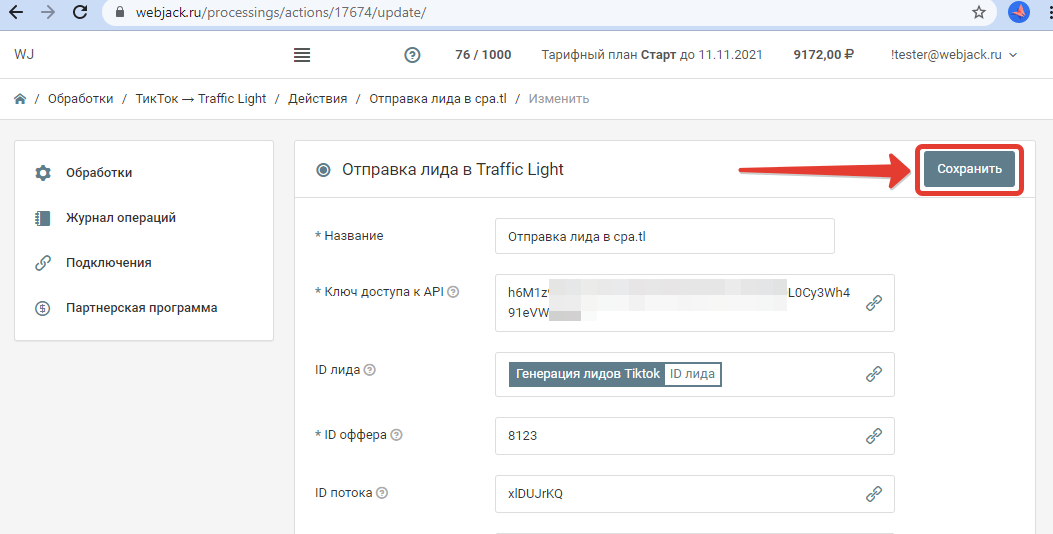
Запустите обработку
Нажмите на кнопку "Запустить"

С этого момента данные будут обрабатываться.
Как все будет работать?
- В обработку будут поступать данные из настроенного вами "Источника данных"
- Поочередно будут выполняться все действия, которые вы настроили
- Все поступающие в обработку данные, а также статус и история их обработки будут отражаться в "Истории операций"

В случае возникновения каких-либо ошибок в процессе обработки, вы получите письмо-уведомление на email.
Если вы обнаружили ошибку или неточность в описании, либо что-то не понятно, напишите нам в чат на сайте. Мы внесем правки.




